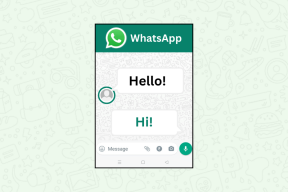MS Excel에서 대체 행 또는 열의 색상을 지정하는 방법
잡집 / / December 02, 2021

Excel 시트는 빠르게 복잡해질 수 있습니다. 많은 데이터. 그리고 일반 흑백 형식에서는 행과 그 안의 데이터를 따라가기가 어려울 수 있습니다. 일을 더 명확하게 하는 가장 좋은 방법 중 하나는 시트의 모든 대체 행에 색상을 지정하는 것입니다.
어떤 사람들은 좋아한다 데이터 블록 강조 표시 나머지와 구별되도록 합니다. 나에게 대체 강조 표시는 완전한 컬러 블록보다 항상 눈에 더 좋습니다. 아래 차이점을 보고 마음에 들면 계속 읽으십시오.

하나는 항상 데이터를 테이블로 변환 다양한 표 형식 중에서 선택하십시오. 그러나 그렇게 할 때 모든 테이블 속성을 가져올 때 항상 필요한 것은 아닙니다. 따라서 테이블 및 테이블 속성을 제쳐두고 대체 음영을 얻는 방법을 배웁니다.
메모: 이 자습서는 MS Excel 2010을 사용합니다. 그러나 트릭은 모든 버전에서 동일하게 유지됩니다. 리본만 약간 다를 수 있습니다.
대체 행에 색상을 지정하는 단계
우리는 일부를 적용합니다 조건부 서식 그리고 몇 가지 공식. 함께 연습하는 것이 좋습니다. 따라서 즉시 Excel 시트를 엽니다.
1 단계: 대체 음영을 적용할 셀을 선택합니다. 전체 시트에 대해 수행하려면 Ctrl + A.
2 단계: 로 이동 집 탭하고 선택 조건부 서식 아래에서 스타일 부분. 만들기 선택 새 규칙.

3단계: 에 새 서식 규칙 창문 규칙 유형 선택– 수식을 사용하여 서식을 지정할 셀 결정.

4단계: 에 규칙 설명 편집 섹션 수식 입력 =mod(행(), 2)=0 그리고 클릭 체재.

5단계: 에 셀 서식 지정 창, 로 전환 채우다 탭에서 색상을 선택하고 확인.

6단계: 돌아가기 서식 규칙 창에서 서식을 미리 볼 수 있습니다. 클릭 확인 선택이 완료되면.

다음은 대체 파란색 행으로 전체 시트를 색칠하는 방법입니다.

언제든지 다음으로 이동할 수 있습니다. 조건부 서식 -> 규칙 관리 형식 속성을 편집합니다.
멋진 팁 1: =mod (row(), 2)=0 공식을 사용하면 짝수 행을 음영 처리합니다. 홀수 행을 음영 처리하려면 =mod (행(), 2)=1.
멋진 팁 2: 두 가지 다른 색상으로 음영을 번갈아 사용하고 싶으십니까? =mod (row(), 2)=0으로 하나의 규칙을 만들고 색상을 선택합니다. =mod (row(), 2)=1로 다른 규칙을 만들고 다른 색상을 선택합니다.
멋진 팁 3: 대체 행 대신 대체 열에 색상을 지정하려는 경우 동일한 트릭을 사용할 수 있습니다. row()를 column()으로 바꾸면 됩니다.
셀을 색상으로 채우면 시트 격자선이 오버레이됩니다. 불행히도 그들을 앞으로 가져올 방법이 없습니다. 당신이 할 수 있는 것은 테두리 적용 모든 셀에 가는 선과 기본 격자선 색상에 가까운 색상을 선택합니다.
테두리와 눈금선 색상의 가장 근접한 일치는 색상 인덱스입니다. R: 208 G: 215 B: 229.
결론
Excel의 대체 행 음영 처리에 대한 모든 것입니다. 쉽고 흥미롭죠? 다음에 읽을 수 없는 시트를 발견하면 불평할 이유가 없습니다. 포맷하는 데 몇 분을 투자하기만 하면 됩니다. 그리고 다음 번에 좋은 대조로 데이터를 제시해야 합니다.
사진 제공: 자루08